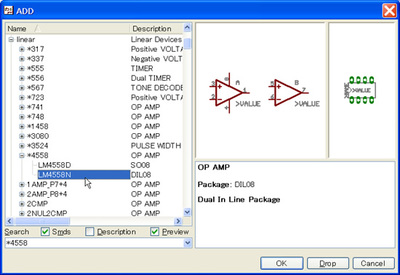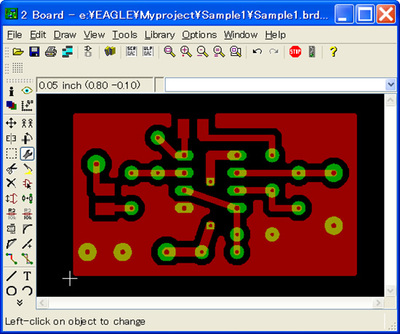この記事を読むのに必要な時間:およそ 1.5 分
便利なツール,使ってみたくなる魅力的な部品が続々登場し,また回路方式も新しいものに変わってきています。
ここで,少しだけ紹介しますので,参考にしてください(詳細をお知りになりたい方は,『作る,できる/基礎入門 電子工作の素』(技術評論社刊)をご覧ください)。
表面実装部品のはんだ付け
フラットパッケージ(表面実装)の電子部品が最近では,簡単に入手できるようになりました。作品をコンパクトにしたいとき非常に便利です。
小さな高機能部品
写真1は表面実装のICです。サイズはなんと約10mm×8mmしかありません。28ピンのICですから,10mmの間に14ものピンが並んでいるわけです。
周囲の部品を取り付ける前に作業を行う→はんだメッキ→位置合わせ→・・・などなど,ちょっとしたコツが必要になります。
写真1 表面実装部品のはんだ付け:その1

チップサイズの抵抗,コンデンサ
写真2はチップ型の部品で,こちらも非常に小さなサイズの部品です。
ランドの片側をはんだメッキして仮止めし,反対側を固定します。難しい技術はいりませんが,手順とコツを頭に入れておくと,作業は楽になります。
写真2 表面実装部品のはんだ付け:その2

3端子レギュレータ
写真3は,フラットパッケージタイプの3端子レギュレータを実装したところです。放熱が問題になりますが,写真のように部品のフィンを基板にはんだ付けして放熱します。その際,30W程度の大型のはんだごてを使うと素早くできます。
写真3 実装例

EDAツールを使ってみる
使いやすく,機能も豊富で何よりフリーバージョンが入手できるEDAツールに『回路図・パターン図作成ツール「Eagle」』があります。
パソコンとこのソフトを使えば,回路図の描画,修正,基本回路の応用が簡単にできます。マジックインキで塗ったり,レタリングを貼ったりする手間から解放されて,非常に便利です。
「Eagle」
「Eagle」は,回路図作成とパターン図の作成を一体化した強力なツールです。フリーバージョンには,基板サイズと回路図枚数の機能制限がありますが,アマチュア工作で利用するぶんには,必要十分な機能を備えています。まずは試してみてください。とにかく,EDAツールがどんなものか,何ができるのかなどを理解するにはもってこいのソフトです。
図1 Eagleの操作例

回路図の作成
「Eagle」の画面上に,部品を配置して,配線していきます。部品はツールバーにある〔部品選択アイコン〕をクリックすると一覧表が表示されるので(図2参照),ここから希望する部品を選択します。
図2 部品の選択
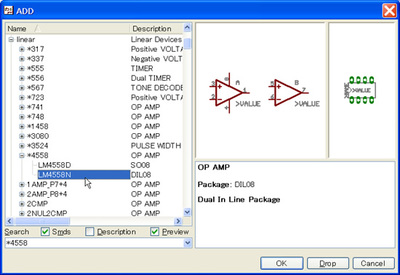
部品の回転,移動,左右反転を行い,部品を配置し,〔配線アイコン〕で配線します。配線が終了したら,配線の交点を配置して完了です(図1参照)。
日本製の部品数が少ないところが欠点ですが,ライブラリにない部品は追加登録できます。回路図を作成したら,次はパターン図を作成します。部品を移動→配線→パターンの幅を変更→・・・。ここでのポイント,注意点は書籍をご覧ください。
図3 パターン図の作成
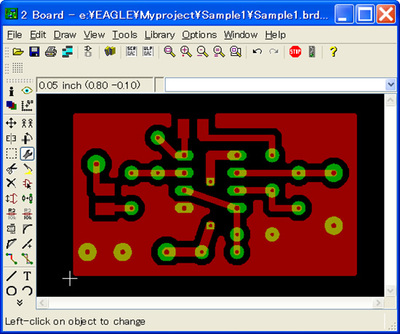
でき上がったパターン図は,ガーバーファイルというデータで,基板の作成を業者に発注することも可能です。
EDAツールの情報はインターネットで簡単に見つけることができますし,情報量も増えてきています。困ったときは書籍やWebで調べられますので,ぜひチャレンジしてください。
さて,駆け足に,しかも数点のみの紹介しかできませんでしたが,このほかにも新しい回路方式,電子部品などの使い方,コツ,勘所を本書『作る,できる/基礎入門 電子工作の素』で詳しく解説しています。ぜひご一読ください。